网络对于电脑来说就如同血液一般重要,它让我们的电脑能够畅通无阻地连接世界。然而,有时候网络连接会出现一些问题,比如“网络连接不可用”。面对这种情况,我们应该如何应对呢?今天,就让我们一起探讨win7系统中网络连接不可用的解决方法吧!
小伙伴们,准备好接受今天的技能了吗?那就是解决win7网络连接不可用的方法哦!相信你一定会觉得非常实用,心动了吗?那就跟着我一起来看看吧!
打开网络连接页面
首先,找到电脑桌面右下角的网络图标,右键点击,选择“打开网络和共享中心”;或者直接左键点击图标,在弹出的小窗口中找到并点击“打开网络和共享中心”。这样就会进入网络和共享中心的页面。接着,在左侧菜单中选择“更改适配器设置”,进入管理网络连接的界面,这里会显示所有与电脑相关的网络连接。
禁用并重新启用网络连接
如果发现某个网络连接出现了异常,右键点击该网络连接图标,选择“禁用”。此时,该图标会变灰。等待大约十几秒钟后,再次右键点击该图标,此时菜单中的第一项会显示为“启用”,点击它。
重启电脑检查连接
完成上述步骤后,重启电脑,看看网络连接是否恢复正常。
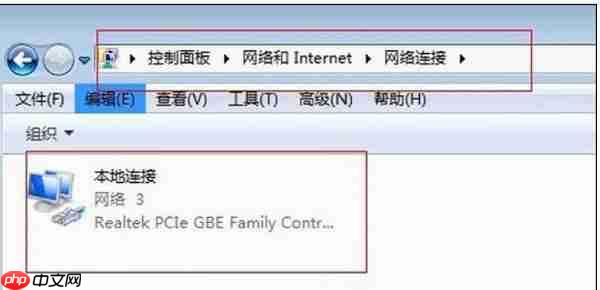
再次尝试诊断
如果重启连接法没有效果,不妨试试自我诊断法。第一步同样是打开网络和共享中心,找到有问题的网络连接。
使用系统诊断功能
右键点击网络连接图标,通常菜单中第三项是“诊断”。点击“诊断”后,系统会自动弹出诊断窗口,对网络异常进行检测。win7的诊断功能非常高效,大多数网络问题都能轻松解决。
重启电脑更新状态
完成诊断后,记得重启电脑,更新网络状态以确保一切正常。
快速修复命令
这种方法相对较少使用。按下快捷键“Win+R”,桌面会出现一个运行窗口,在里面输入“CMD”并回车。
执行修复命令
在出现的命令提示符窗口中输入“netsh winsock reset”,然后按下回车。大约一分钟左右,窗口会显示修复成功的信息。
重启电脑验证
关闭命令窗口,重启电脑,检查网络连接是否恢复。

打开运行窗口
点击电脑“开始”菜单,找到“运行”选项并打开。
进入命令行界面
在运行对话框中输入“cmd”并点击确定,进入命令行界面。
输入修复命令
在命令行中输入“netsh winsock reset”,然后按回车。
继续输入指令
接着输入“netsh int ip reset reset.log”,再次按下回车。重启电脑后,问题应该得到解决。
进一步排查
如果上述方法无效,右键点击桌面“计算机”,选择“属性”,进入“网络和共享中心”,点击“更改适配器设置”。
检查网络属性
右键点击当前使用的网络连接,选择“属性”,进入网络连接属性对话框,点击“Internet 协议版本 4”。
设置自动获取IP和DNS
在网络连接界面中,将IP地址和DNS均设置为自动获取,然后重启电脑,问题通常能够解决。
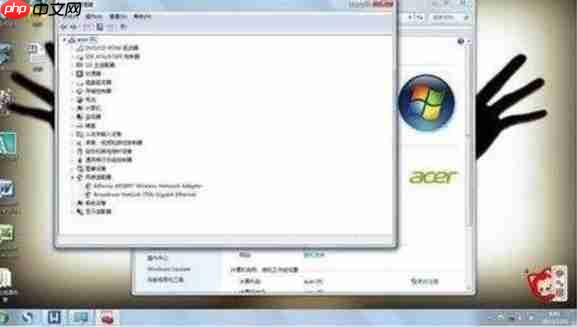
打开“运行”窗口,输入“dcomcnfg”并回车。
进入组件服务界面,依次点击“组件服务”→“计算机”→“我的电脑”→“DCOM配置”。
找到“netprofm”,右键点击并选择“属性”。

智睿报修管理系统定位行政企业,单位,机关加快网络无纸办公化,网络信息报修管理系统,系统支持城市区域模块管理,会员信息模块,报修种类,维修工人信息显示,达到快速准确到位,支持在线打印,数据导出,汇总数据,报修次数统计。本系统为免费版本,不收取任何费用,可直接使用。 功能模块: 权限设置 - 可设多个管理员,自由分配选项管理权限 数据备份 - 支持在线数据库备份及还原数据库 类别管理 - 支持
 161
161

在“安全”选项卡中,选中“启动和激活权限”下方的“自定义”,点击“编辑”,在“添加”中输入“LOCAL SERVICE”,最后点击确定。
确保“本地启动”和“本地激活”选项已勾选。
返回主界面,找到“Network List Service”,右键点击并选择“启动”。

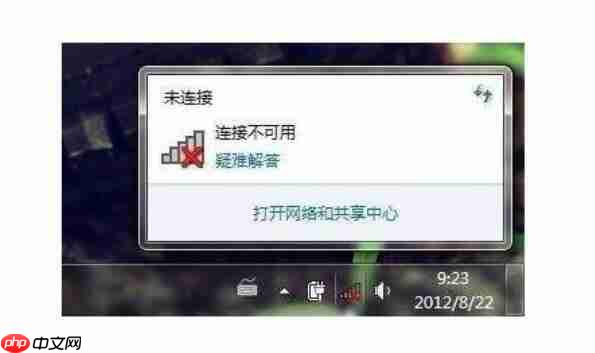
希望以上方法能帮助大家顺利解决win7网络连接不可用的问题!
以上就是Win7网络连接不可用怎么办?的详细内容,更多请关注php中文网其它相关文章!

每个人都需要一台速度更快、更稳定的 PC。随着时间的推移,垃圾文件、旧注册表数据和不必要的后台进程会占用资源并降低性能。幸运的是,许多工具可以让 Windows 保持平稳运行。




Copyright 2014-2025 https://www.php.cn/ All Rights Reserved | php.cn | 湘ICP备2023035733号